
Na denn mal Prost .. Dieser ERROR kommt häufiger als einem lieb ist.
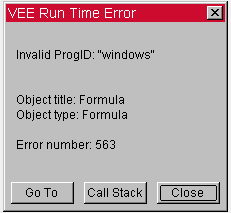
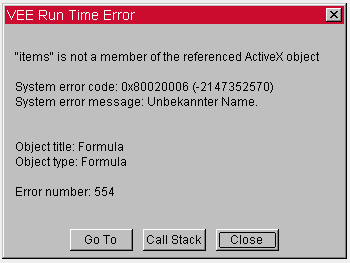
Um diese netten Fehlermeldungen nicht andauernd zubekommen, habe ich einige wichtige
Prog Id´s: ( Program Identifer ) in der unteren Liste aufgeführt.
Für mehr Prog-ID´s gibt es ein Tool ( Spy2.1 ) Scriptbefehle von Windows ausspioniert zum Downloaden.
Das Programm stammt aus der CT 13/01 Seite 204.
Hier die Download-Übersicht oder Download-Direkt von 0113-204.zip.
das kostenlose Tool stammt von Dr.Tobias Weltner (Sripting Host) und zeigt ausführlich:
Ich kann das Programm dafür sehr empfehlen.
|
|
|
|
|
| ScriptControl | MSSCRIPT.OCX | MSScriptControl | Mircosoft Script Control 1.0 |
| Scripting.FileSystemObject Scripting.Dictionary Scripting.Encoder |
SCRRUN.DLL | Scripting | Mircosoft Scripting Runtime |
| Wscript.Shell Wscript.Network | WSHOM.OCX | IWshRuntimeLibrary | Windows Script Host Object Model |
| MSComDlg.commondialog | COMDLG32.OCX | MSComDlg | Microsoft Common Dialog Control |
| Shell.Application | SHDOC401.DLL | Shell32 | Microsoft Shell Controls and Automation |
| InternetExplorer.Application | SHDOCVW.DLL | SHDocVw | Microsoft Internet Controls |
| TLI.TLIApplication | TLBINF.DLL | TLI | TypeLib Information |
Um die AktivX Funktionen in den Office Anwendungen zu nutzen,
ist es ratsam Makros aufzuzeichnen und diese dann in VEE umzusetzen.
Hier eine Hilfedatei (Englisch) über die Automationstechniken der Office Anwendungen.
Download der Officehilfe
ca.375 KByte als .zip-File.
| Access.Application | Microsoft Access |
| Excel.Application | Microsoft Excel |
| MSGraph.Application | Microsoft Graph |
| Outlook.Application | Microsoft Outlook |
| Word.Application | Microsoft Word |
Mit den aufgelisteten Prog ID´s: wird die CreateObject Funktion bestückt (siehe Bild).

Das funktioniert aber nur, wenn die aufgeführten Dll's (oder Applicationen) vorhanden sind.
Um eine DLL oder OCX Datei in der Systemregistrierung einzutragen muss man den Befehl:
für Win 98 = regsvr32 c:\windows\system\XXXXXX.dll oder
für WinNT = regsvr32 c:\winnt\system32\XXXXXX.dll
in der MS-DOS_Eingabeausforderung ausführen.